win11游戏不禁用输入法 win11玩游戏如何关闭输入法
更新时间:2024-10-14 16:42:02作者:xtliu
Win11系统在玩游戏时,输入法的弹出常常让玩家感到困扰,影响了游戏体验,Win11系统并没有提供直接关闭输入法的选项,让很多玩家束手无策。如何在Win11系统下关闭输入法,让游戏体验更加顺畅呢?下面就让我们一起来探讨一下解决方法。
win11玩游戏禁用输入法教程1、首先打开开始菜单,进入“设置”。

2、接着在左边栏找到“时间和语言”,点击进入。
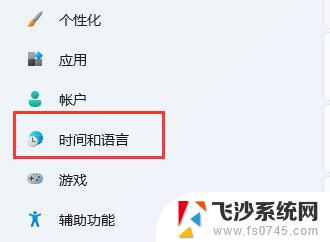
3、然后打开右边的“语言&区域”选项。
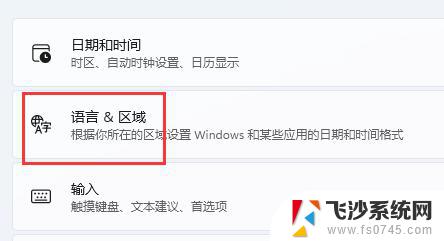
4、随后点击首选语言右边的“添加语言”按钮。
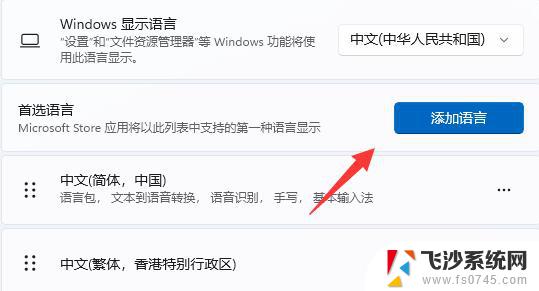
5、打开后,搜索“英语”,找到“英语(美国)”,点击“下一页”。
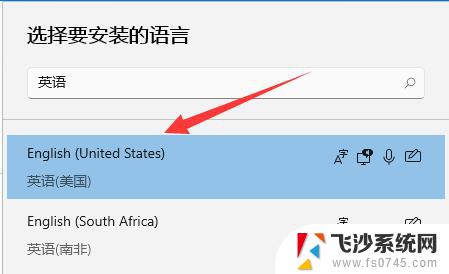
6、找到后,我们“安装”这个英文输入法。
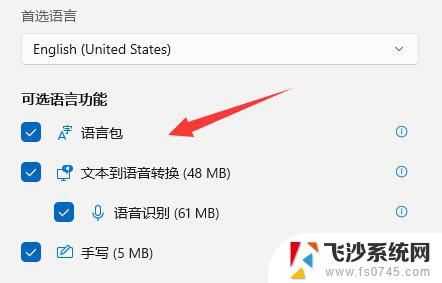
7、等待安装完成后,打游戏之前切换到“英文输入法”就可以禁用输入法了。
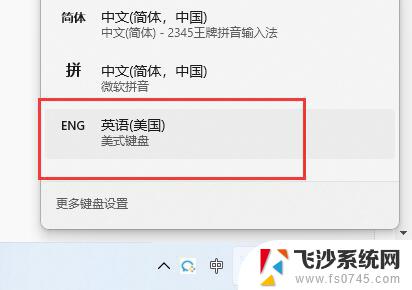
以上就是win11游戏不禁用输入法的全部内容,还有不清楚的用户就可以参考一下小编的步骤进行操作,希望能够对大家有所帮助。
win11游戏不禁用输入法 win11玩游戏如何关闭输入法相关教程
-
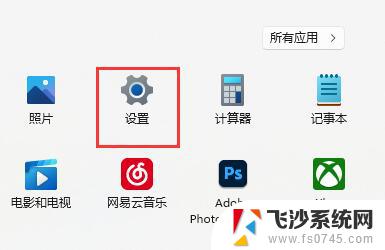 win11游戏里关闭输入法 win11玩游戏禁用输入法操作方法
win11游戏里关闭输入法 win11玩游戏禁用输入法操作方法2024-12-19
-
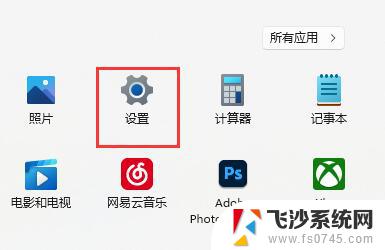 win11打游戏输入法 win11玩游戏禁用输入法方法
win11打游戏输入法 win11玩游戏禁用输入法方法2024-12-18
-
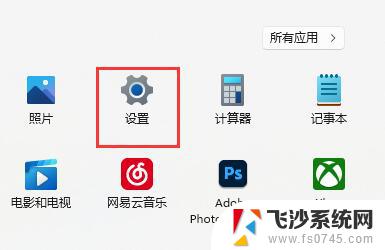 游戏关闭输入法win11 Win11玩游戏时关闭输入法的教程
游戏关闭输入法win11 Win11玩游戏时关闭输入法的教程2024-12-17
-
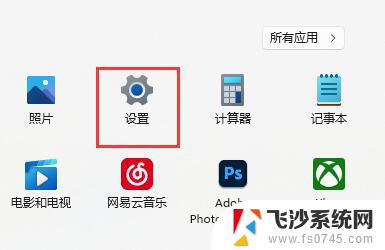 win11打游戏时 输入法 win11玩游戏关闭输入法的教程
win11打游戏时 输入法 win11玩游戏关闭输入法的教程2024-11-15
- 输入法禁用win11 Win11显示输入法已禁用怎么办
- win11禁用系统输入法 Windows11输入法禁用教程
- win11关闭输入法切换 Win11输入法切换功能关闭方法
- win11怎么设置输入法禁用 Windows11禁用输入法教程
- win11输入 中英文 切换 Win11怎么禁用Shift Ctrl输入法切换功能
- win11怎么把微软拼音输入法关闭? Win11临时关闭微软输入法的方法
- win11电脑屏幕触屏怎么关闭 外星人笔记本触摸板关闭快捷键
- win11摄像头开启 Win11电脑摄像头打开方法
- win11怎么开文件预览 Excel表格预览功能在哪里
- 打印机脱机win11 打印机脱机了怎么解决
- win11ltsc版本怎样卸载小组件 Win11小组件卸载步骤
- win11系统电脑总是自动重启 win11自动重启频繁教程
win11系统教程推荐
- 1 win11电脑屏幕触屏怎么关闭 外星人笔记本触摸板关闭快捷键
- 2 win11 如何显示实时网速 笔记本显示网速的方法
- 3 win11触摸板关闭了 用着会自己打开 外星人笔记本触摸板关闭步骤
- 4 win11怎么改待机时间 Win11怎么调整待机时间
- 5 win11电源键关闭设置 怎么关闭笔记本上的功能键
- 6 win11设置文件夹背景颜色 Win11文件夹黑色背景修改指南
- 7 win11把搜索旁边的图片去电 微信如何关闭聊天图片搜索功能
- 8 win11电脑怎么打开蜘蛛纸牌 蜘蛛纸牌游戏新手入门
- 9 win11打开管理 Win11系统如何打开计算机管理
- 10 win11版本联想y7000风扇声音大 笔记本风扇响声大怎么办